Cum să remediați fotografiile cu rezoluție scăzută: Ghidul complet
Publicat: 2024-01-15Fără îndoială, fotografiile joacă un rol important în viața noastră. Cu toate acestea, este posibil să obțineți o fotografie cu rezoluție scăzută din mai multe motive. Indiferent dacă ați primit o imagine pixelată sau ați făcut un instantaneu lipsit de claritate, este esențial să înțelegeți cum să remediați fotografiile cu rezoluție scăzută. În acest ghid, vom detalia ceea ce este o fotografie cu rezoluție scăzută și vom împărtăși soluții simple pentru a vă face imaginile clare. Fără alte prelungiri, să începem!
Partea 1: Ce este o fotografie cu rezoluție joasă?
Înainte de a aprofunda cum să remediați fotografiile cu rezoluție scăzută, să înțelegem mai întâi ce sunt fotografiile cu rezoluție scăzută. Acum, gândiți-vă la o fotografie ca o rețea de puncte minuscule numite pixeli. Cu cât ai mai mulți pixeli, cu atât imaginea este mai clară și mai detaliată. Într-o fotografie cu rezoluție scăzută, nu există multe dintre aceste puncte, așa că imaginea nu are atât de multă claritate sau claritate. Aceste fotografii sunt ok pentru vizualizare pe un ecran, cum ar fi telefonul sau computerul, dar dacă încercați să le măriți sau să le imprimați, ele ar putea părea neclare sau nu foarte clare. De obicei, o imagine cu rezoluție scăzută are dimensiuni precum 640×480 pixeli sau mai mici.
Partea 2: Cum să alegi modul corect de remediere a fotografiilor cu rezoluție scăzută?
Unii utilizatori avansați preferă să restaureze fotografii de calitate scăzută folosind un software de editare a imaginilor precum Photoshop. Dacă nu sunteți unul dintre ei, vă recomandăm să încercați instrumentele de îmbunătățire a fotografiilor bazate pe inteligență artificială. Nu este deloc rușine să recunoști că abilitățile tale de design grafic sunt limitate.
Pe de altă parte, ar trebui să fii conștient de limitările fiecărei abordări. Chiar și cu un anumit nivel de expertiză, repararea unui număr mare de fotografii cu rezoluție joasă folosind Photoshop poate fi o sarcină care necesită timp și necesită multă muncă.
Partea 3: Cum să remediați fotografiile cu rezoluție joasă în câteva minute?
3.1 Remediați imaginile cu rezoluție scăzută cu 4DDiG File Repair
Dacă sunteți în căutarea unui mod simplu și eficient de a repara fotografiile cu rezoluție joasă, 4DDiG File Repair poate fi cea mai bună alegere. Acest instrument de încredere este renumit pentru rezolvarea diferitelor probleme legate de fotografii, inclusiv neclaritatea, culorile incorecte, coruperea fișierelor și incapacitatea de a deschide fotografii. Cu rata de succes ridicată și interfața ușor de utilizat, 4DDiG File Repair a câștigat favoarea utilizatorilor din întreaga lume. Iată ce poate face pentru tine:
- Repara orice fotografii corupte, deteriorate sau sparte.
- Îmbunătățește rezoluția foto până la 8K prin AI.
- Colorează fotografii alb-negru într-o clipită.
- Suporta diferite formate de fișiere, cum ar fi jpg, jpeg, srw, crw și raf.
- Repara pana la 3.000 de fotografii simultan.
- Permite previzualizarea înainte de a salva imaginile reparate.
- Compatibil atât cu Windows, cât și cu Mac
Urmați acești pași pentru a restaura fotografii de calitate scăzută cu ajutorul 4DDiG File Repair:
Pasul 1: Lansați instrumentul 4DDiG File Repair pe computer după ce îl descărcați. Navigați la fila „Reparare foto” și selectați „Îmbunătățiți calitatea fotografiei”.
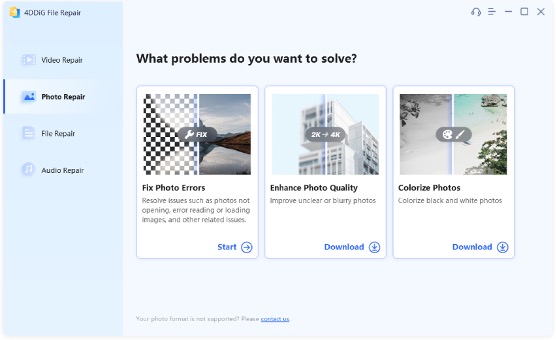
Pasul 2: Importați fotografiile cu rezoluție joasă în software după ce faceți clic pe „Adăugați/Trasați fotografie”. Apoi, alegeți un model AI adecvat și rezoluția dorită.
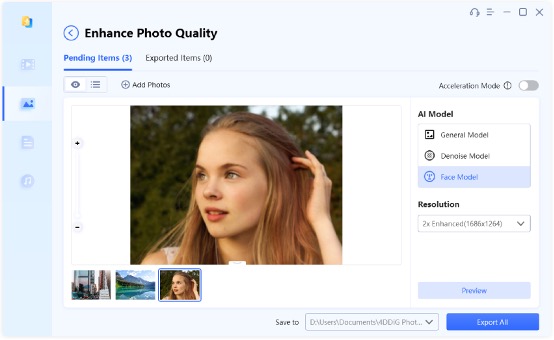
Pasul 3: În cele din urmă, faceți clic pe butonul „Previzualizare” pentru a vă îmbunătăți fotografiile de calitate scăzută. Dacă sunteți mulțumit de rezultate, faceți clic pe „Exportați tot” pentru a salva.
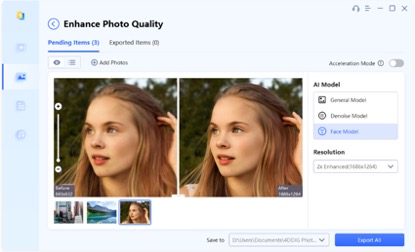
3.2 Îmbunătățiți imaginile cu pixeli redusi prin Photoshop
De asemenea, puteți remedia cu ușurință fotografiile cu rezoluție joasă prin funcția „Păstrare detalii 2.0” din Photoshop. Este conceput special pentru a mări imaginile în timp ce încearcă să păstreze detaliile importante. În plus, atunci când este combinat cu filtre de trecere înaltă, produce imagini mai clare și mai puțin pixelate. Urmați acești pași pentru a-l utiliza:
Pasul 1: Deschideți imaginile cu rezoluție scăzută în Photoshop.
Pasul 2: navigați la „Editare” > „Preferințe” > „Previzualizări tehnologie” și activați „Păstrare detalii 2.0 Upscale”.
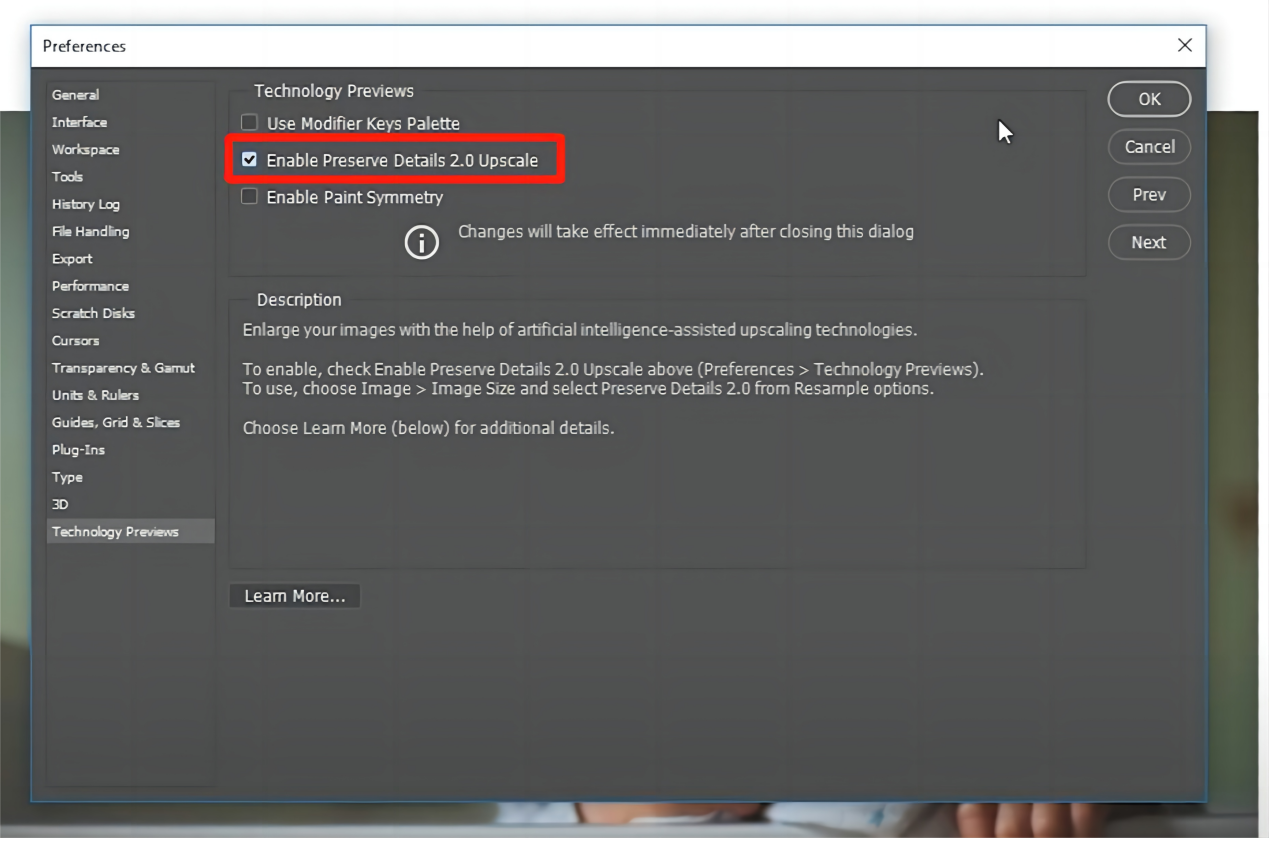
Pasul 3: Acum, accesați „Imagine” > „Dimensiunea imaginii”. Alegeți opțiunea „Păstrați detaliile 2.0” din meniul derulant de reeșantionare.
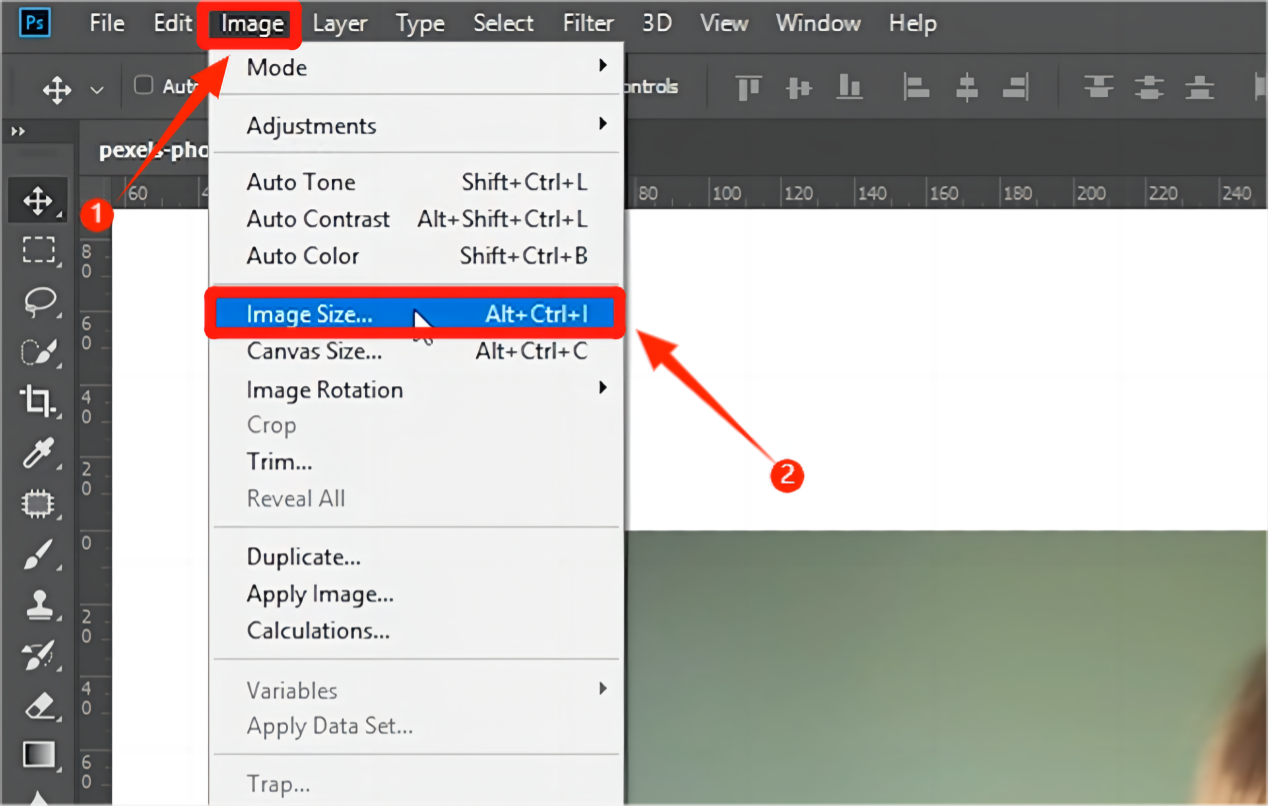
Pasul 4: Ajustați dimensiunile lățimii și înălțimii după cum doriți și previzualizați modificările. În plus, puteți controla nivelurile de zgomot folosind glisorul suplimentar.
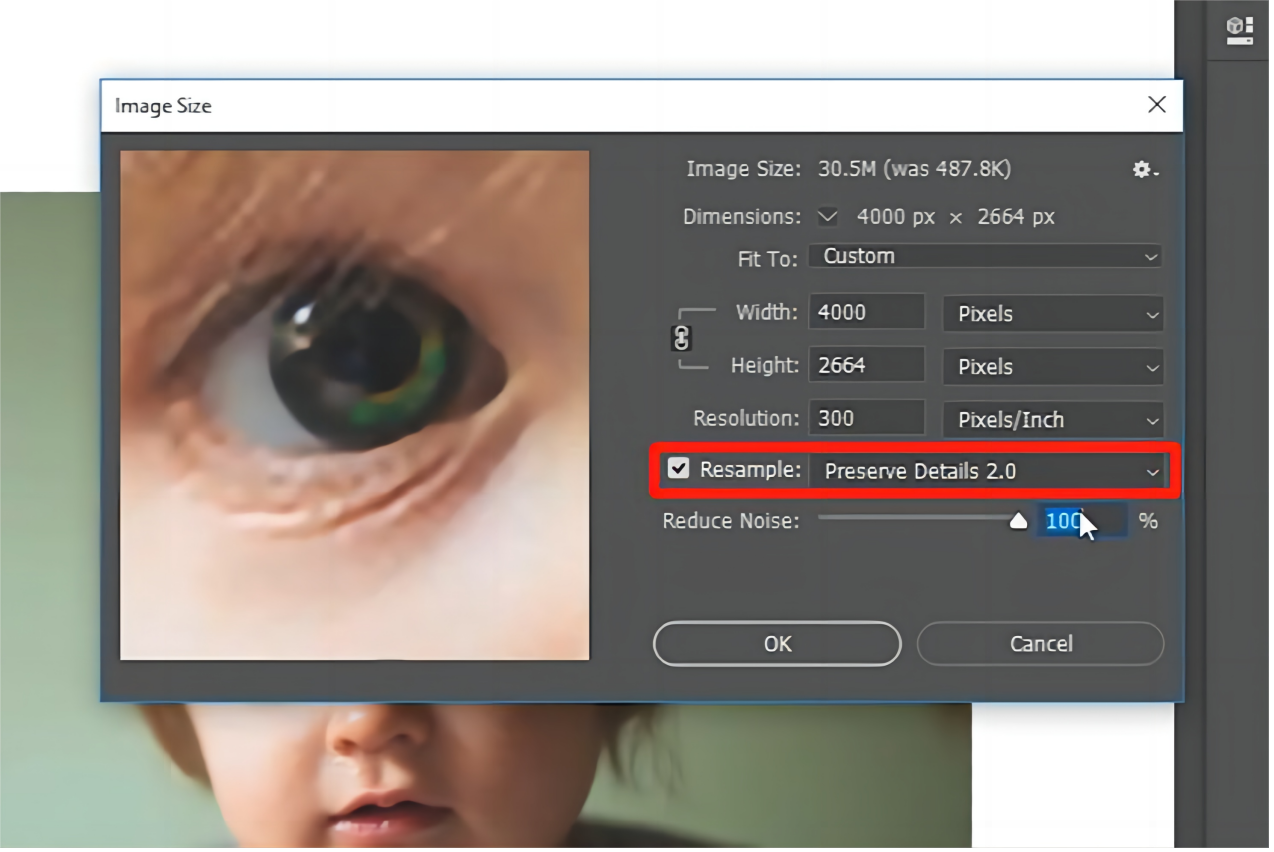

Pasul 5: Faceți clic pe „OK” pentru a aplica modificările.
3.3 Îmbunătățiți fotografiile cu rezoluție joasă cu Lightroom
Dacă sunteți un mare fan al software-ului Adobe, trebuie să fi auzit despre modul Super Resolution din Lightroom Classic. Echipa Adobe a folosit tehnologia AI de vârf pentru a dezvolta această caracteristică, permițându-vă să îmbunătățiți calitatea și rezoluția imaginilor cu un singur clic. Iată cum să remediați imaginile cu rezoluție joasă cu Lightroom:
Pasul 1: Lansați Lightroom Classic și importați-vă fotografiile.
Pasul 2: Faceți clic dreapta pe imagine și alegeți opțiunea „Îmbunătățire”.
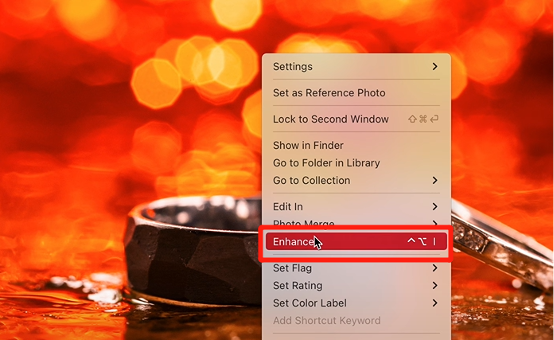
Pasul 3: Va apărea o casetă de dialog cu opțiuni pentru îmbunătățirea rezoluției. Acum, dezactivați eliminarea zgomotului și selectați „Super Resolution”.
Pasul 4: Faceți clic pe butonul „Îmbunătățire” pentru a continua.
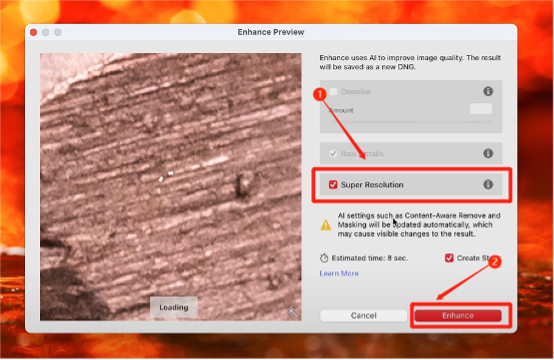
3.4 Remediați manual fotografiile cu rezoluție scăzută
Înțelegem pe deplin că este posibil să nu fiți mulțumit de rezultatele instrumentelor AI care repară imagini cu rezoluție scăzută. Dacă știți puțin despre editarea imaginilor, puteți utiliza Lightroom pentru a îmbunătăți manual calitatea imaginilor. Pașii sunt următorii:
Pasul 1: Începeți prin a importa fotografiile dvs. de calitate scăzută în Lightroom. Introduceți modulul Dezvoltare apăsând „D” de pe tastatură. Apoi, derulați în jos la secțiunea „Reducerea zgomotului”.
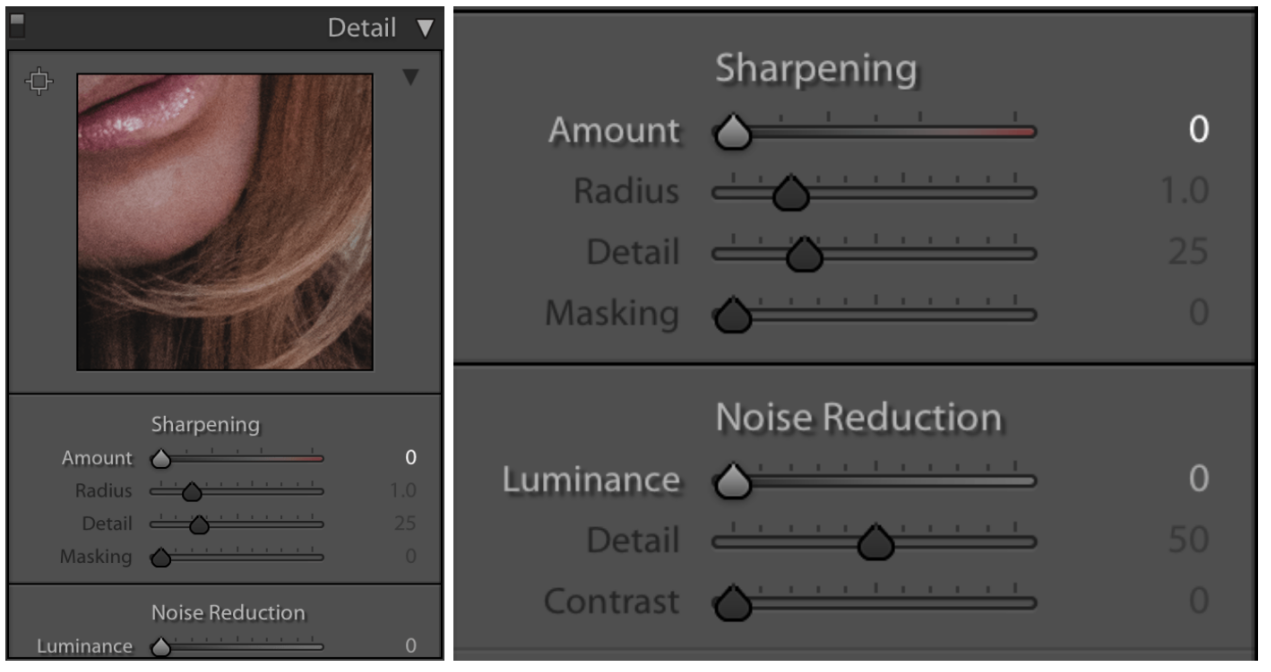
Pasul 2: Ajustați glisoarele din această opțiune pentru a reduce pixelarea. De exemplu, creșteți reducerea zgomotului de culoare pentru a aborda artefactele de culoare sau benzile.
Pasul 3: în secțiunea „Sharpening”, crește claritatea și harpness pentru a rafina o fotografie neclară.
Pasul 4: În continuare, ajustați textura și dezaburiți pentru a rafina și mai mult imaginea.
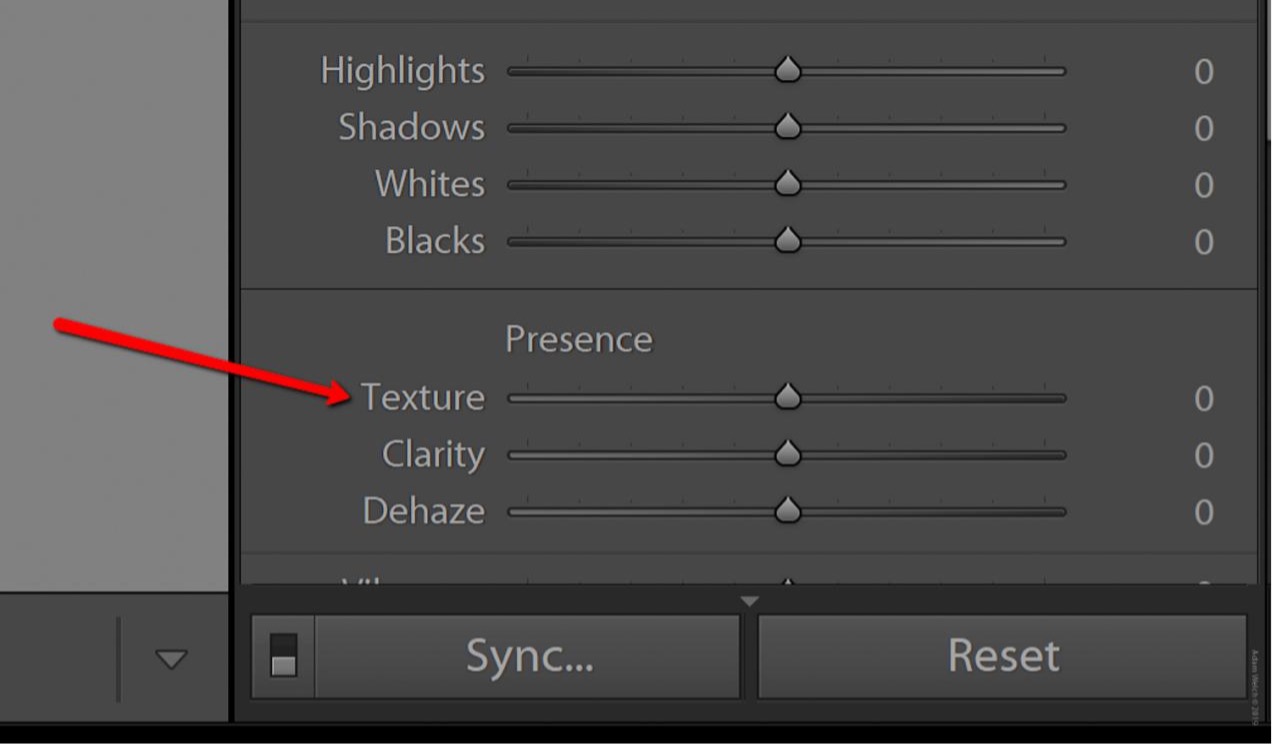
Pasul 5: Exportați imaginea îmbunătățită cu setările de rezoluție dorite.
Partea 4: Sfaturi pentru prevenirea imaginilor cu rezoluție scăzută
Acum, nu ar trebui să mai fi nedumerit de întrebarea „cum să remediați imaginile cu rezoluție scăzută”. Cu toate acestea, este întotdeauna recomandabil să capturați fotografii de înaltă rezoluție ori de câte ori este posibil. Luați în considerare următoarele sfaturi utile:
- Înregistrați în format RAW în loc de JPEG.
- Investește într-o cameră cu un senzor de rezoluție mai mare.
- Fiți conștienți de setările de compresie atunci când salvați imagini.
- Ștergeți ușor obiectivul cu o cârpă din microfibră înainte de a fotografia.
- Selectați cele mai înalte setări de rezoluție disponibile în setările pentru cameră sau telefon.
Cum să remediați întrebările frecvente despre fotografii cu rezoluție joasă
Î1: Poate fi îmbunătățită o fotografie cu rezoluție joasă?
Da, cu metodele și instrumentele potrivite, este adesea posibil să remediați fotografii cu rezoluție scăzută. Atunci când decideți cum să remediați imaginile cu rezoluție scăzută, trebuie să luați în considerare câțiva factori importanți, cum ar fi nivelul de calificare, investiția de timp, costurile financiare și așteptările pentru rezultatele restaurării.
Î2: De ce fotografiile mele apar ca rezoluție scăzută?
Este posibil să întâlniți fotografii cu rezoluție scăzută din diverse motive, inclusiv:
- Compresie ridicată.
- Mărirea unei imagini mai mici.
- Realizarea fotografiilor cu o setare de rezoluție scăzută pe cameră sau pe telefon.
- Coruperea fișierului.
- Alegerea unui format de fișier care nu acceptă compresia fără pierderi.
Î3: Cum să remediați gratuit fotografiile cu rezoluție joasă?
Există diverse instrumente gratuite disponibile pe care le puteți încerca să vă îmbunătățiți fotografiile. De exemplu, Letsenhance.io este un instrument online și gratuit care folosește AI pentru a îmbunătăți rezoluția fotografiilor.
Î4: Cum să remediați fotografiile cu rezoluție joasă de pe iPhone?
Dacă vă întrebați cum să remediați fotografiile cu rezoluție joasă de pe iPhone, luați în considerare utilizarea instrumentelor de editare încorporate în aplicația Fotografii. Acolo, puteți ajusta parametri precum luminozitatea, contrastul și claritatea pentru a face fotografia să arate mai bine. Sau, transferați fotografia pe un computer și utilizați instrumente de upscaling a imaginii.
Concluzie
Nu este nevoie să vă faceți griji cu privire la cum să remediați fotografiile cu rezoluție scăzută. Alegerea metodei potrivite este cheia. Pentru utilizatorii care doresc simplitate și eficiență, instrumentul 4DDiG File Repair se remarcă ca o opțiune de încredere. Nu numai că vă poate ajuta să reparați fără efort fotografiile deteriorate/corupte, ci și să utilizați tehnologia AI pentru a îmbunătăți rezoluția fotografiilor la 8K.
